win10作为微软中最新的一代操作系统,其界面新颖,功能强大,启动快,非常受装机爱好者的喜爱。那么问题来了,该如何进行一键在线重装win10系统呢?下面,小编将一键在线重装win10的方法分享给大家。
随着人们生活水平不断的提高,电脑可以说已经成为了我们在生活中必要的一种电子产品,而支配着电脑正常使用的重要因素之一就是操作系统。下面,小编就给大家介绍一下在线重装win10系统的方法。
工具:小白一键重装软件,下载地址:http://www.01xitong.com
1,打开小白一键重装软件,打开之前先退出杀毒软件,避免杀毒软件阻拦操作。
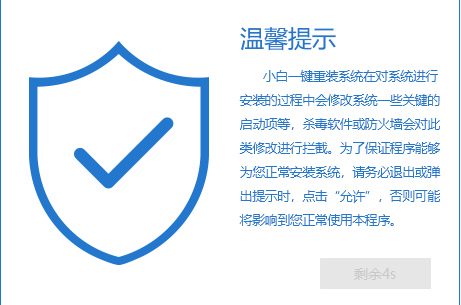
win10电脑图解1
2,打开软件后,开始检测电脑系统和硬件环境。
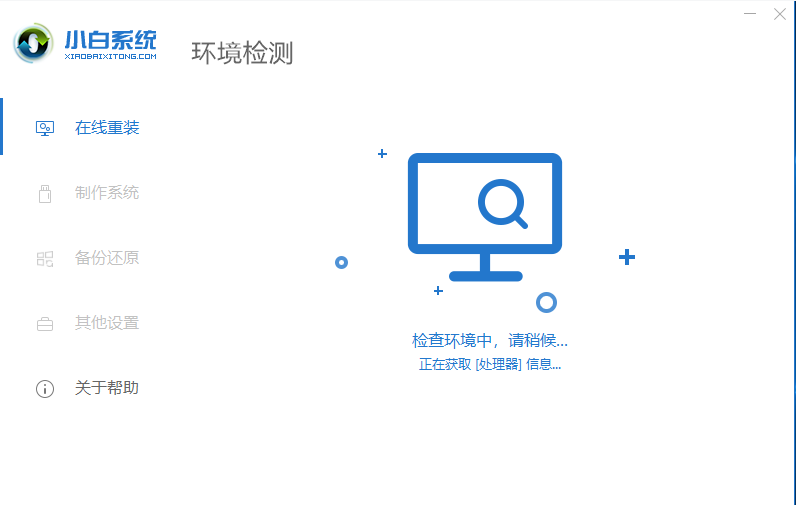
在线重装win10电脑图解2
3,检测完成后,进入系统版本选择界面,这里我们选择需要安装的Windows10系统,然后点击“安装此系统”进入下一步。
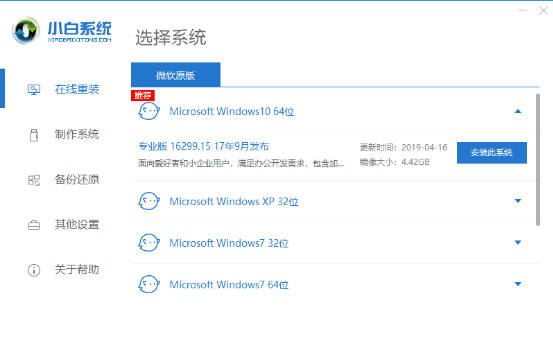
在线重装win10电脑图解3
4,在这里我们可以选择一些自己需要安装的软件,然后点击“下一步”。
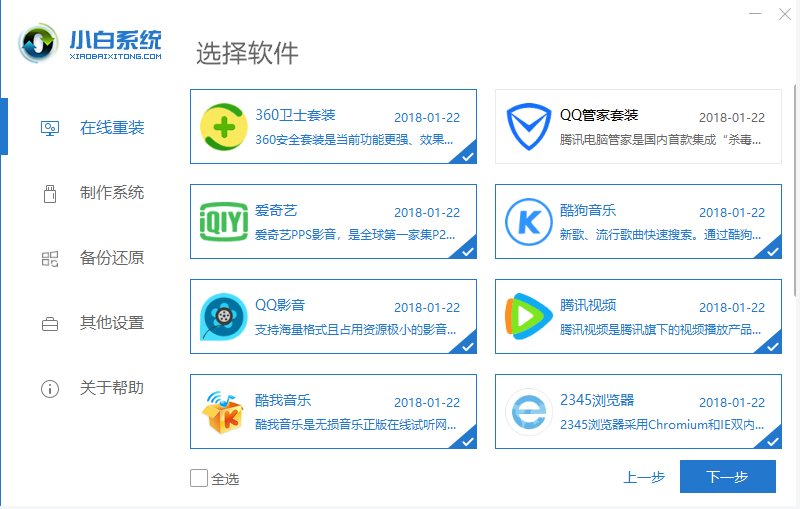
重装系统电脑图解4
5,开始下载系统镜像,耐心等待两三分钟即可。
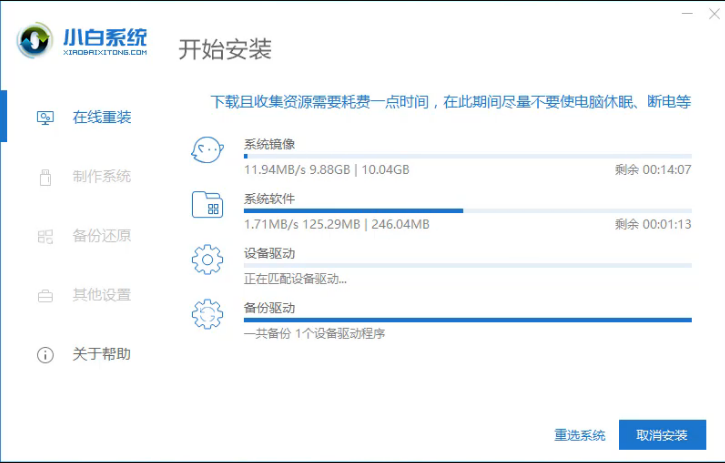
一键装机电脑图解5
6,系统下载完成后,会在开机启动项中添加PE小白原本系统安装模式,重启电脑后会默认进入此模式安装系统。
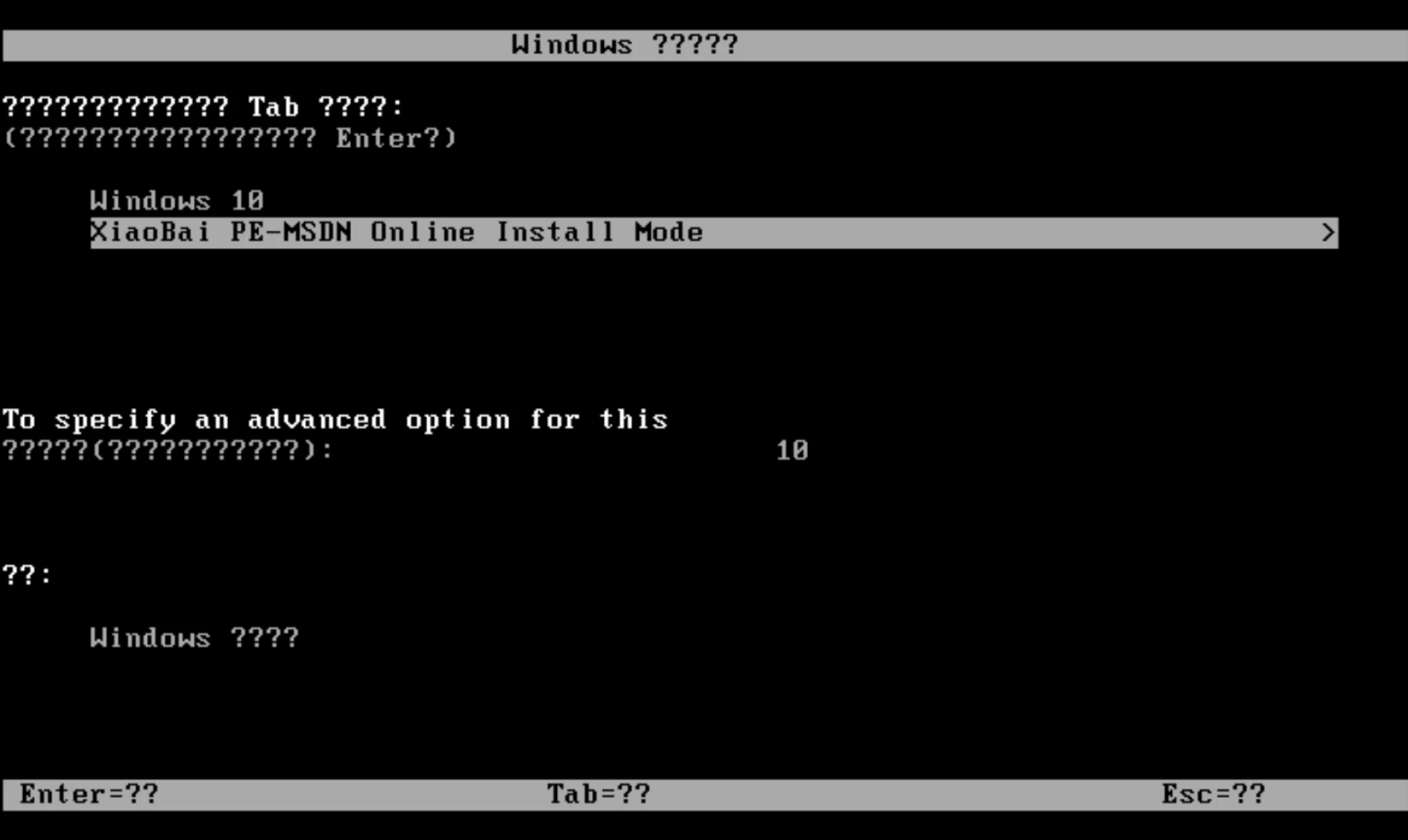
win10电脑图解6

一键装机电脑图解7
7,系统重启后,将进入全新的系统。
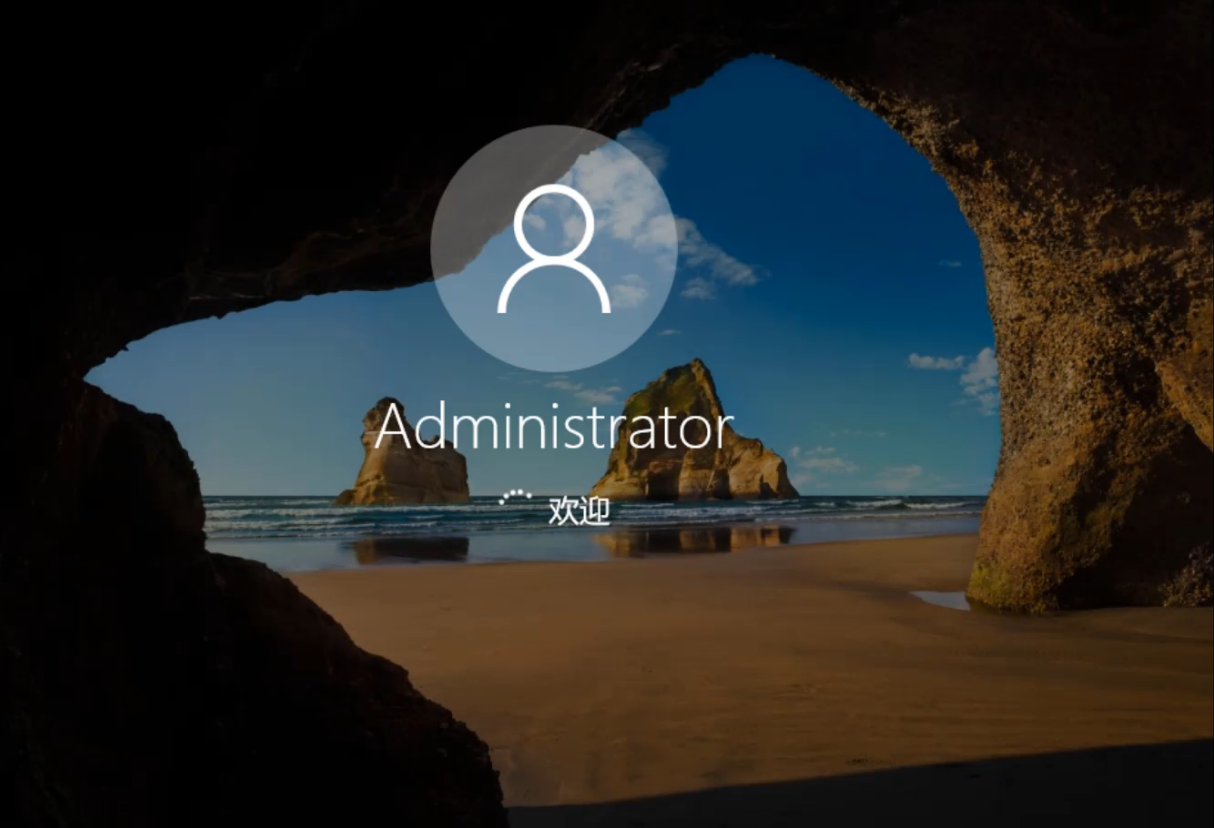
重装系统电脑图解8
以上就是在线重装win10系统的方法了,你们学会了吗?
Copyright ©2018-2023 www.958358.com 粤ICP备19111771号-7 增值电信业务经营许可证 粤B2-20231006